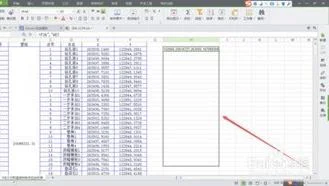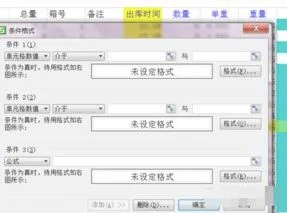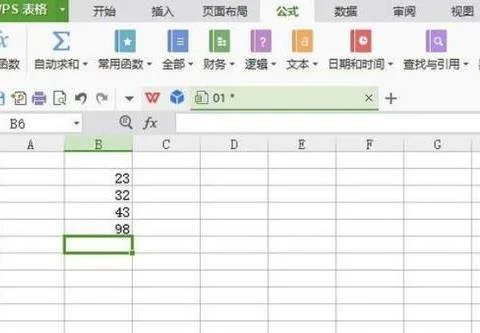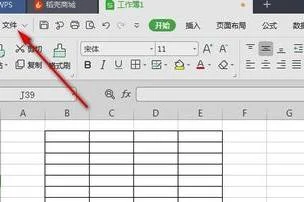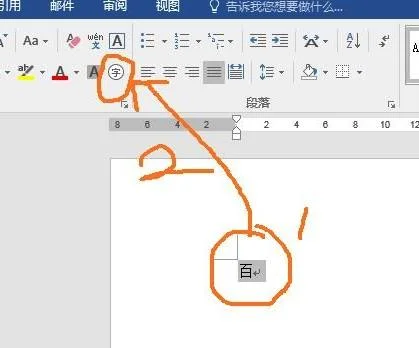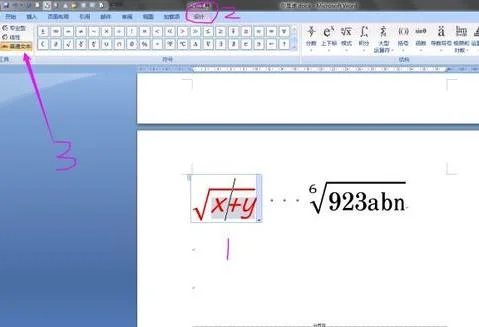1.WPS如何对选中的数据删除数据保留公式
以WPS 2019版为例
1、打开需要修改的表格,以某成绩单为例,其中姓名、语文、数学、英语栏无公式,总分采用了求和公式
2、按Ctrl+C,打开定位
3、去掉公式、文本、逻辑值、错误这四个前面的勾
4、点击定位
5、按delete删除所选中的区域,公式仍然在
2.EXCEL表格中如何去除公式但保留数据
以2007版EXCEL为例,打开下图中的EXCEL表格,将销售金额列的公式全部转换为数值
1、选中需要将公式转换为数值的单元格,如图中的销售金额列(F列)。
2、在选中区域内单击鼠标右键,在右键菜单栏中选择“复制”或直接按Ctrl+C进行复制。
3、复制好单元格后,在复制区域内继续单击鼠标右键,在右键菜单栏中选择“选择性粘贴”。
4、在弹出的“选择性粘贴”对话框中,“粘贴”下方选择“数值”或“值和数字格式”,两者任选其一,如下图。
5、选择完成后单击确定返回Excel工作表界面,查看结果,如下图。
6、按回车键或者“Esc”键退出编辑状态,然后单击销售金额列任意单元格,我们可以看到以前的公式不见了,全部标成了计算结果的数值(如下图),完成。
3.在WPS数据库中,怎么去掉公式,只留结果
在WPS数据库中,去掉公式只留结果的具体步骤如下:
1、首先我们打开需要编辑的WPS表格,选中要保留结果的数据。
2、然后我们点击单元格,按快捷键ctrl+c进行复制。
3、然后我们再点击原来的单元格,单击右键选择粘贴选项中的“值”进行粘贴即可。
4.如何快速的把EXCE表格里的数据删除
这个基本上删不掉,但是你可以先把表格里面的内容选中然后复制到写字板上,不能点全选的,要手动选,然后再手动选中写字板上的内容粘贴到新建的excel里就好了,就是颜色什么的都没了 希望可以帮到你 还有一个办法新学到的 第一部分:如何给Excel工作簿减肥 除了工作簿本身有宏病毒(关于如何识别宏病毒,本文的结束处有说明)外,有下列的几个原因可能导致工作簿异常膨胀 一。
工作表中的格式过于复杂(如多种字体,多种颜色,条件格式等等) 我们都知道,一个工作表有65536*256个单元格,这个非常大的一个范围。我们在应用一些格式设置时,往往为了方便,直接在整行,或整列,或者在多行和多列中应用,这样其实是不妥当的。
我相信很少有人会用满整列,或者整行。大量的没有用到的单元格被加上了一些格式后,Excel并不总是知道这个单元格是不需要用的,而往往在计算时会包括这些单元格。
另外,格式的多样性(包括字体,颜色等),势必是要造成Excel文件体积变大。1. 用尽量少的格式样式,如字体和颜色,毕竟Excel的优势不是在于文书,版面的展示(那是Word,PowerPoint等的强项) 2. 删除“空白”的单元格。
找到工作表中最右下角的单元格(请注意:除非你有自信,请不要过分依赖Excel 的"定位"=>"最后一个单元格"所给你的结果),我是说你可以手工找到这个单元格。使用整行、整列删除命令,这样按Ctrl+End就可以定位到有数据的最后一个单元格了,删除全部,然后保存,在实操中,有人按Ctrl+Shift+向下键时选定了全面,并填充了公式,导致整个工作表容量变大,所以这里提醒各位注意.二。
图片或者其他绘图图形较多,或者图片选择了不恰当的格式 选择适当的图片格式 在文档中引用的图片格式一般有三种,BMP、JPG、GIF。BMP格式保存的图片保真度较高,但大小往往是其它两种格式的几倍至几十倍,而照片、扫描图片等用GIF格式保存则失真非常严重,因此建议图片先采用JPG格式保存,然后再引入到文档中,这种格式的图片大小不仅比BMP格式小很多,而且往往也比GIF的格式小,而保真度与BMP格式则相差无几。
利用“插入”引入图片 插入图片有两种方法,第一种是将图片保存为一个JPG格式的文件,选择“插入→图片→来自文件”,打开“插入图片”对话框,选中所需插入的图片文件,点击“插入”即可。另一种是用“画图”、“Microsoft照片编辑器”等打开这个JPG文件,选中并复制,然后在文档中点击“粘贴”即可插入。
强烈建议大家采用第一种方法,虽然两种方法得到的图片质量是一样的,但第一种方法所形成的文档的大小可能会比第二种小几十倍!有些人怕麻烦,但这效果带来很大收益,就是令你的表格变小.值得做啊.彻底清除图形对象:例如我们自己画的一些图形,比如你现在不要用它们了,你选择行或者列范围删除,清除都是清除不掉了,他们只是可能缩小了。这个时候,就可以用到本版"流浪的风"提到过的一个方法1.先找到其中的一个文本框(找不到就自己添加一个)2.选中这个文本框,按F5--->定位条件--->对象-->确定3.按Delete清除4.保存关闭5.看看现在文件有多大,打开看看速度还慢不慢 三。
公式和名称较多或者公式,名称,数据透视表等所引用的单元格范围过大,或将公式转换成数值 已经不用或较长时间用不到的数据,特别是公式链接引用的,可将其转换为数值形式保存,避免了大量公式占用表格内存空间,这也是导致运行速度变慢的主要原因,如链接到网络时保存可能会显示路径过深等不能保存情况。选定要转换的公式区域,按右键复制,注意不要移动鼠标,再按右键选择-选择性粘贴,在弹出对话框里选择数值确定即可。
这样把公式转换成数值,使表格身材大减.由于和第二点类似的原因,我们在定义名称,编写公式,指定数据透视表的数据源时往往图一时方便,而指定了过大的单元格范围。例如在A列中有包括标题在内的10个数据(A1:A10),标题为“姓名”,我们现在要定义一个名称,例如"姓名",很多人会用 插入=〉名称=〉指定=〉首行,这当然是方便的,但这样的话“姓名”这个名称就引用了A2:A65536,而不是实际的A2:A10。
你能想象到两者的差别吗? 这时候,有的朋友要说:我这样做的原因是因为我的数据是在不断增加的呀,我可不想每次在变动的时候都去改这个名称。当然,是对的,谁会愿意这样做呢?当我确信我定义的这个名称所引用的范围不可能是固定的时候,我采用了一个方法就是“动态命名”。
听起来有点耳熟对吗?请看这个例子:为简单起见,我们假设数据都是连续地在A10后面开始添加,也就是说我们希望当我们添加到A15时,这个"姓名"就如我所愿地指向A2:A15,而这一切都是自动完成的。那么你可以在"插入"=〉"名称"=>"定义"对话框中,找到"姓名",然后修改引用位置为=OFFSET($A$2,0,0,COUNTA($A: $A)-1,1),然后点击"添加"。
请留步,先不要急着关闭这个对话框。你现在可以将鼠标放在"引用位置"的这个框里面,由此来验证你要的结果。
看到了吗?工作表中那一闪一闪的区域就表示了目前"姓名"所引用的单元。
5.做WPS表格时怎么才能让公式和数值一块保留下来,比如说:1
不知道你的表格是什么样的,猜测是31号的变成月初数,其余的数据都删除掉么?
应该说,只有你要保留的这一列中有公式吧,31号的复制粘贴数值到月初数中,有公式的这一列不删除,把前面其它没有用公式的删除(是直接按键盘Del键删除内容,而不是删除单元格),如果公式设置合理的话,虽然列中有公式,但是前面没数据,有公式这列是不会显示任何内容的(即单元格为空值),这样就保留了所有公式,前面输入数据,公式列就会显示相应的值了。